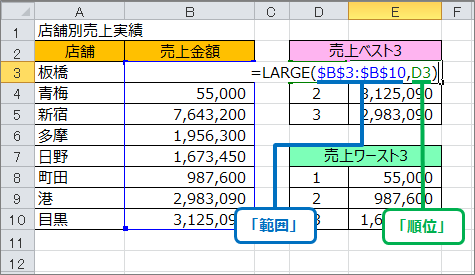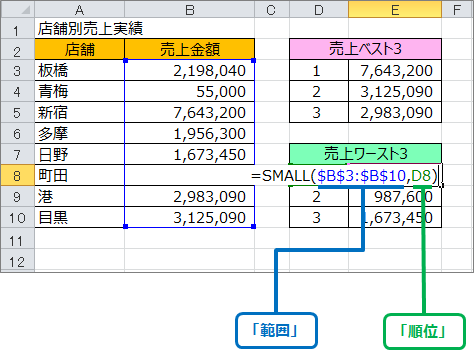訪問して頂きありがとうございます。まさふくろーです。
今回は、エクセル関数を使用して売上のベスト3/ワースト3を求める方法をご紹介します。
目次
売上のベスト3/ワースト3を求める
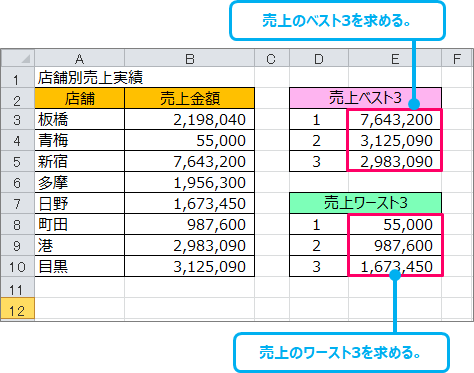
設定手順
売上のベスト3
セルに式を設定する
「E3」セルに「=LARGE(B3:B10,D3)」と入力します。

「B3:B10」を選択します。
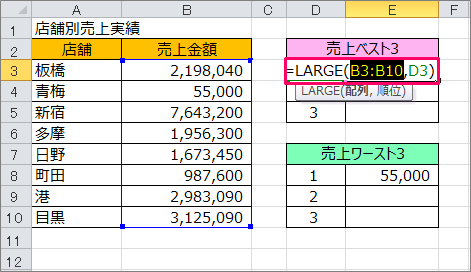
F4キーを押し、絶対参照にします。
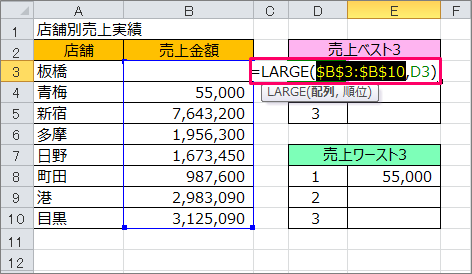
Enterキーを押します。
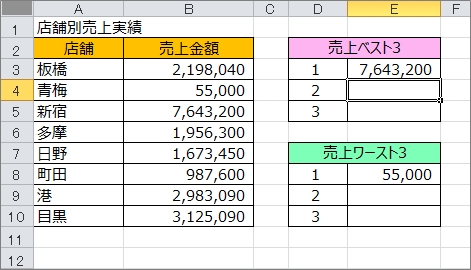
式をコピーする
「E3」セルを選択します。
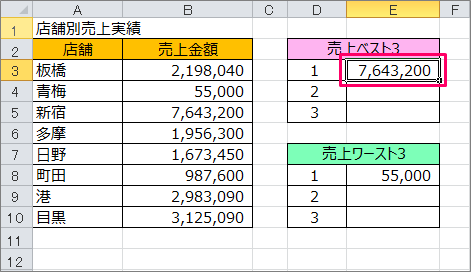
セルの右端にフォーカスをあて「+」マークにしたのち、下にドラッグ(またはダブルクリック)して式をコピーします。
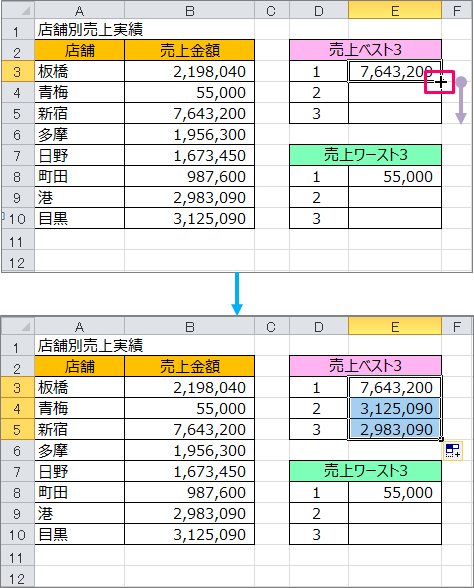
売上のワースト3
セルに式を設定する
「E8」セルに「=SMALL(B3:B10,D8)」と入力します。
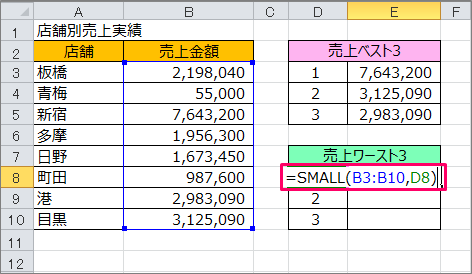
「B3:B10」を選択します。
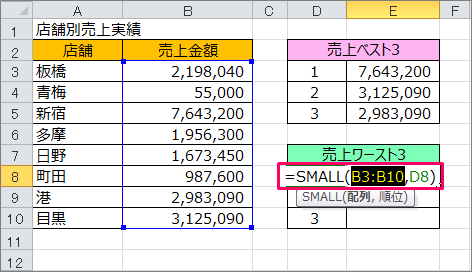
F4キーを押し、絶対参照にします。
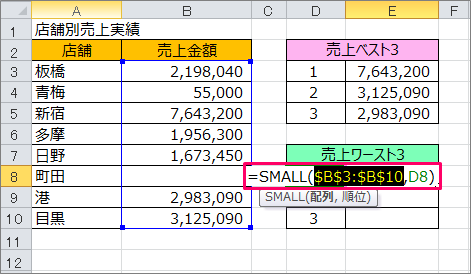
Enterキーを押します。
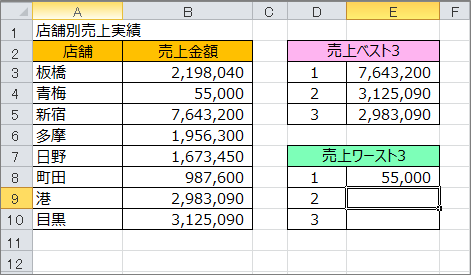
式をコピーする
「E8」セルを選択します。
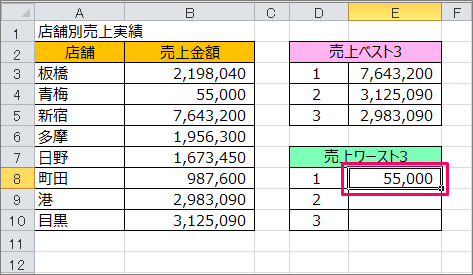
セルの右端にフォーカスをあて「+」マークにしたのち、下にドラッグ(またはダブルクリック)して式をコピーします。
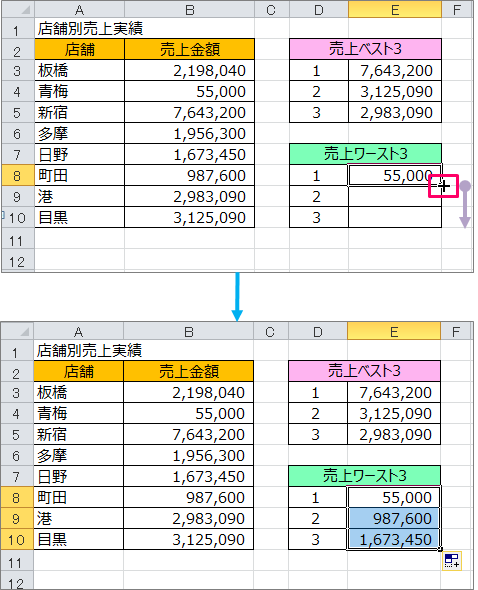
解説
LARGE関数
| 書式 | LARGE(範囲,順位) |
| 概要 | 大きいほうから〇番目の値を求める。 |
| 詳細 | 「範囲」には、順位の対象となるセル範囲を指定する。 「順位」には、大きいほうから数えた順位を指定する。 |
| 例 |
式をコピーしてもずれないように「範囲」を絶対参照で指定します。 ※絶対参照については、以下をご覧ください。 |
SMALL関数
| 書式 | SMALL(範囲,順位) |
| 概要 | 小さいほうから〇番目の値を求める。 |
| 詳細 | 「範囲」には、順位の対象となるセル範囲を指定する。 「順位」には、小さいほうから数えた順位を指定する。 |
| 例 |
式をコピーしてもずれないように「範囲」を絶対参照で指定します。 ※絶対参照については、以下をご覧ください。 |
絶対参照
絶対参照とは
セル参照の行番号と列番号の前にそれぞれ「$」を付けると、式をコピーしても参照先が変わりません。
数式のセル範囲を指定した直後にF4キーを押すか、「$」記号を手動で入力します。
「$」記号付きと「$」記号なし との比較
「$」記号を付けた場合、式をコピーしても値はかわりません。下表(1)
一方、「$」記号を付けなかった場合、式をコピーすると、コピー先に合わせて参照するセルが自動的に変わります。この参照方式を「相対参照」と言います。下表(2)
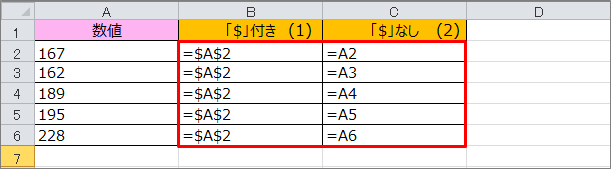
1つだけの順位を求める場合
下表のように1つだけの順位を求めるには、「書式」の順位に「1」や「2」を直接入力しても求めることができます。
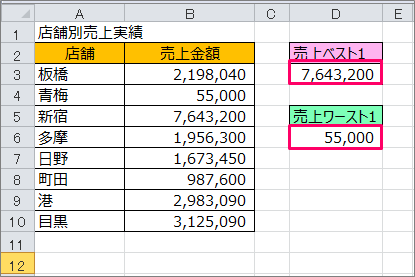
| 書式 | LARGE(範囲,順位) |
| SMALL(範囲,順位) | |
| 数式 | =LARGE($B$3:$B$10,1) |
| =SMALL($B$3:$B$10,1) |
最後まで読んでいただき、ありがとうございました!
関連記事・本のまとめ記事